win7开机没有开机动画变成绿条_doc
win7笔记本电脑怎么样修改开机动画
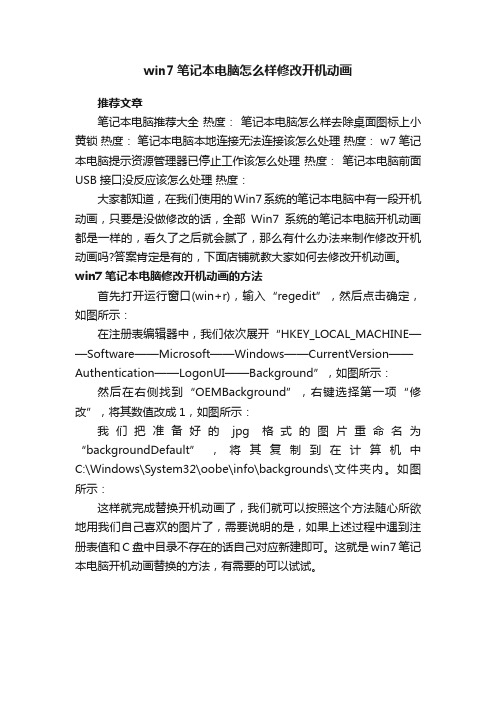
win7笔记本电脑怎么样修改开机动画
推荐文章
笔记本电脑推荐大全热度:笔记本电脑怎么样去除桌面图标上小黄锁热度:笔记本电脑本地连接无法连接该怎么处理热度: w7笔记本电脑提示资源管理器已停止工作该怎么处理热度:笔记本电脑前面USB接口没反应该怎么处理热度:
大家都知道,在我们使用的Win7系统的笔记本电脑中有一段开机动画,只要是没做修改的话,全部Win7系统的笔记本电脑开机动画都是一样的,看久了之后就会腻了,那么有什么办法来制作修改开机动画吗?答案肯定是有的,下面店铺就教大家如何去修改开机动画。
win7笔记本电脑修改开机动画的方法
首先打开运行窗口(win+r),输入“regedit”,然后点击确定,如图所示:
在注册表编辑器中,我们依次展开“HKEY_LOCAL_MACHINE——Software——Microsoft——Windows——CurrentVersion——Authentication——LogonUI——Background”,如图所示:然后在右侧找到“OEMBackground”,右键选择第一项“修改”,将其数值改成1,如图所示:
我们把准备好的jpg格式的图片重命名为“backgroundDefault”,将其复制到在计算机中C:\Windows\System32\oobe\info\backgrounds\文件夹内。
如图所示:
这样就完成替换开机动画了,我们就可以按照这个方法随心所欲地用我们自己喜欢的图片了,需要说明的是,如果上述过程中遇到注册表值和C盘中目录不存在的话自己对应新建即可。
这就是win7笔记本电脑开机动画替换的方法,有需要的可以试试。
Win7系统启动加速方法-关闭启动动画

Win7 加速启动大家肯定知道很多方法,比如禁用开机启动项啊,减少一些服务啊之 类的。
今天要说的是关闭开机动画加速。
点击“开始”按钮,在搜索框中输入“msconfig”,并按回车键,打开“系 统配置”对话框。
输入 msconfig 打开系统配置
切换到“引导”选项卡,选中系列列表中的“Windows 7”,在下方“无GUI 引导”一项的前面打勾。
设置Win7为无GUI引导
最后,按“确定”按钮保存设置,再重启一下Win7试试吧!
看到了没?Win7再次启动时,会跳过开机动画直接进入系统。
不过如果你 给Win7设置了开机密码,进入系统前还是会显示登录界面的。
Win7登陆界面
另外需要提醒大家的是,Win7默认的开机动画虽然已经看腻了,网上也有 很多可以修改Win7开机动画的小工具,但这类软件大都存在一定的风险,要谨 慎使用。
Win7开机进入系统之后黑屏、没有桌面、没有任务栏、只有鼠标的解决方法汇总

Win7开机进入系统之后黑屏、没有桌面、没有任务栏、只有鼠标的解决方法汇总原因分析:1、这是由于病毒修改了注册表选项,或者破坏了explorer.exe,导致进入系统之后,explorer.exe(我们日常操作界面)不能正常加载,才出现黑屏。
2、Win7没有激活,桌面图标任务栏都在,只有桌面壁纸是黑色的,下一个激活软件,网上大把的是,激活一下就行了。
确保激活之后,更改壁纸和主题就正常了。
3、有些情况下:如开机进入系统之后,任务栏还在,但是桌面没有了图标,这个不是什么问题,是我们设置的问题。
如下图:右击桌面一一查看,在显示桌面图标前面打勾就行了。
本文主要讲的是原因分析里面的第一项的解决方法:这是由于病毒修改了注册表选项,或者破坏了explorer.exe,导致进入系统之后,explorer.exe(我们日常操作界面)不能正常加载,才出现黑屏。
以下就是解决问题的方法:一、启动任务管理器或进入安全模式修改,前提是任务管理器能打开,安全模式能进去。
1、在电脑进入系统之后,出现黑屏,没有壁纸,或者有壁纸,没有任务栏,只有鼠标。
2、此时启动任务管理器(快捷键启动CTRL+ALT+DEL,点文件一一新建任务(运行)输入Explorer,启动了桌面,熟悉的操作界面又回来了,注意重启还是黑屏,必须进行注册表操才行。
3、直接启动regedit,定位HKEY_LOCAL_MACHINE\\SOFTWARE\\Microsoft\\WindowsNT\\CurrentVersion\\W inlogon,在右边上找到Shell项,不出意外此项会被病毒修改为explorer.exe后面还会跟着类似bitnet.exe(具体名字不一样,这个就是病毒)。
只需要双击修改其值为explorer.exe就行了。
然后在磁盘查找这个bitnet.exe,并删除它,一般情况下会在下找到这些文件。
最好全盘查找这个文件,并删除之。
4、也可以直接进入到安全模式,进行注册表的操作注:如果你的explorer.exe被病毒破坏,你需要在别人电脑上复制一个,否则操作无效具体操作图例:启动任务管理器修改注册表项SystemProptrtiesPtrfarmance.ejce/pagefile0 、进入桌面黑屏之后,任务管理器打不开,安全模式也进不去1、有此情况下,进入系统之后黑屏,由于病毒修改了相应的注册表项,我们是打不开任务管理器的,也进不了安全模式,这时候最方便的解决方法是进入到PE 系统下(光盘的PE,U 盘的PE 都行,只要能打开本机的注册表)修改注册2、进入到PE 系统之后,打开位于c:\windows\regedit.exe (注册表编辑器),然后定位到HKEY_LOCAL_MACHINE\\SOFTWARE\\Microsoft\\WindowsNT\\CurrentVersion\\Winlogon,在右边上找到Shell 项,修改其值为explorer.exe ,同样修改完成之后,也要删除相关的病毒项。
win7系统开机屏幕显示WUMTCismissing的解决方法
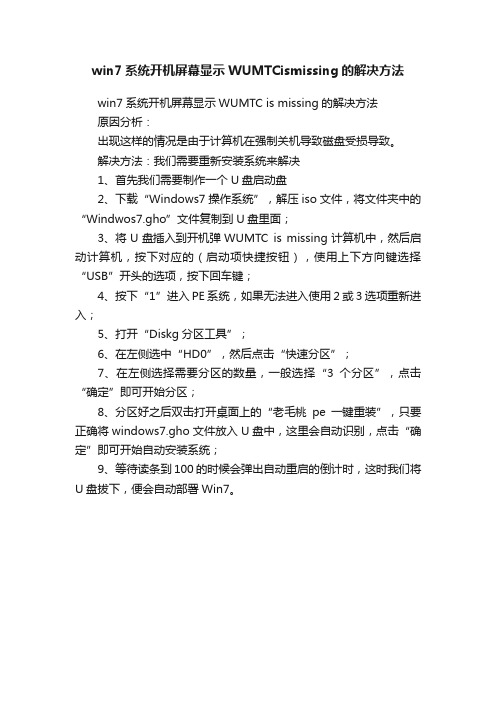
win7系统开机屏幕显示WUMTCismissing的解决方法
win7系统开机屏幕显示WUMTC is missing的解决方法
原因分析:
出现这样的情况是由于计算机在强制关机导致磁盘受损导致。
解决方法:我们需要重新安装系统来解决
1、首先我们需要制作一个U盘启动盘
2、下载“Windows7操作系统”,解压iso文件,将文件夹中的“Windwos7.gho”文件复制到U盘里面;
3、将U盘插入到开机弹WUMTC is missing计算机中,然后启动计算机,按下对应的(启动项快捷按钮),使用上下方向键选择“USB”开头的选项,按下回车键;
4、按下“1”进入PE系统,如果无法进入使用2或3 选项重新进入;
5、打开“Diskg分区工具”;
6、在左侧选中“HD0”,然后点击“快速分区”;
7、在左侧选择需要分区的数量,一般选择“3个分区”,点击“确定”即可开始分区;
8、分区好之后双击打开桌面上的“老毛桃pe一键重装”,只要正确将windows7.gho文件放入U盘中,这里会自动识别,点击“确定”即可开始自动安装系统;
9、等待读条到100的时候会弹出自动重启的倒计时,这时我们将U盘拔下,便会自动部署Win7。
win7开机黑屏只有鼠标解决方法

win7开机黑屏只有鼠标解决方法
我们在使用win系统的时候,有可能会遇到开机黑屏只有鼠标显示的问题,这种时候我们可以先强制重启查看是否还有问题,如果还存在,那就可以通过修改注册表的方法解决问题。
win7开机黑屏只有鼠标解决方法方法一:
有可能是开机时系统出现了偶然的错误,使用电源键强制关机重启就可以了。
方法二:
1、如果重启没法解决,就同时按下键盘“ctrl+alt+delet”键,打开任务管理器。
2、在任务管理器左上角“文件”中选择“新建任务”。
3、输入“explorer”,点击确定。
4、然后按下“win+r”,进入运行,输入“regedit”,点击确定。
5、然后在注册表中找到“HKEY_Local_Machine”文件夹下的“Software”。
6、接着依次进入文件夹“Windows NT”和“Currentversion”。
7、在右边找到“shell”,右键选择“修改”。
8、输入“explorer.exe”,最后点击确定即可。
方法三:
如果上述方法都无法解决问题,那么很有可能是系统文件出现了损坏,需要重新安装系统进行解决。
这款系统给用户提供了最完全的执行权限,安装成功之后将会自动完成管理员账户,用户可以直接使用管理员权限。
此外,该系统基于win7旗舰版全部功能的基础上,补充增加了。
win7卡在正在启动windows界面解决方法

win7卡在正在启动windows界面解决方法win7在现在已经是一款比较老旧的系统了,但是仍然在很多旧电脑或者配置较差的电脑上使用。
使用时间长了有时候系统就会出现问题,比如卡在正在启动windows界面,这时候可以通过一步步操作查看具体问题原因,下面就来看看吧。
win7卡在正在启动windows界面解决方法首先全方位检查硬件设备,确认不是内存松动、灰尘过多等问题。
方法一:
1、确认不是硬件问题之后,重启电脑,开机时按“F8”,然后选择“安全模式”。
2、如果能进入,则重启电脑,开机时按“F2”进入bios设置,然后在bios设置中禁用ACPI,再重启电脑即可。
方法二:
如果无法进入安全模式,或者上述方法无效,那可以确定是系统出现损坏,需要重装系统,这里建议使用u盘重装。
这款系统是专为u盘重装设计的,全程离线安装,不会有任何外
部入侵,保证安装的安全性和稳定性。
此外,该系统集成了大量实用驱动,并且在安装过程中帮助用户永久激活,提供给用户。
Win7开机动画制作(傻瓜式)
经过许久的努力,我们组已经熟悉了制作Win7开机动画的各个流程步骤,并且总结出了很多便捷的方法,还对制作过程中遇到的许多问题进行了讨论和总结!总而言之言而总之就是很辛苦啦~好吧……废话不多说,下面我来教大家如何制作win7开机动画!制作成功与否,安装成功与否都不会使系统崩溃!首先,说说开机动画的原理,开机动画由105帧组成,一帧就是一张静态的图片,这些帧是连续的,就像电影胶片一样,将通过快速连续的切换显示而形成动画。
前60帧以后将会是循环帧,也就是说第一次播放完前60帧之后,就不断重复播放61~105帧的内容,前面60帧就不再播放了,这大大增加了我们制作的难度……最后这些图按照序号由上往下排成一张200*21000的bmp图片(真像胶卷啊)。
好吧,最关键的就是制作一套连续的BMP图片,总共105张,尺寸为200*200像素,基本的方法是先制作好GIF动画或者Flash动画,然后再导出动画帧,也就是把连续的动画拆成105张。
我无法说明如何安排帧如何制作,实在无力,我只是想点一下选材,尽量选一些简单的,没多少颜色渐变的图,后面会说明原因。
接着说说如何从Flash中导出图片帧,方法是:文件→导出→导出影片,在弹出的窗口中选择BMP序列,注意:最新的Flash CS5中是没有BMP序列这个选项的,只能导出成png序列,不过不要紧,什么格式完全无所谓!于是我就弄好了105张图……下面就是非常关键的步骤了——如何批量拼接图片,把105张图快速地拼在一起!我自己摸索到一个方法现在分享给大家!先把图标好序号,怎么标无所谓,只要计算机能识别并正确排就行,最好的就是A001~A105这样的。
接着把前面的A001~A005丢到文件夹A中,剩下的丢文件夹B中。
打开Photoshop,我的是CS5的,可能略有所不同……单击文件→自动→联系表2。
如图进行设置:要特别注意红框部分,一定要完全一样,源图像就选我们之前说的有五个文件的A 文件夹。
Win7旗舰版系统电脑开机后黑屏出现代码怎么回事?
Win7旗舰版系统电脑开机后黑屏出现代码
怎么回事?
Win7旗舰版系统用户遇到一些电脑问题往往会手足无措,例如Win7旗舰版系统电脑开机后黑屏出现代码怎么回事,可以分析下电脑黑屏的原因对症下药,即可解决。
方法如下
1、启动计算机时,在系统进入Windows 启动画面前,按下【F8】键;出现操作系统多模式启动菜单后,用键盘上的方向键选择【SafeMode】,以【安全模式】启动计算机,启动完成后,单击【开始】,在搜索框中输入【regedit.exe】按下回车键,打开【注册表编辑器】。
2、依次打开【HKEY_CURRENT_USER】【Software】【Microsoft】【Windows】【CurrentVersion】【Policies】【System】路径找到【Policies】【System】项,看看是否有【tlntsvi.exe】这样的可疑字符串。
在右边的数据栏,您可能会找到一个类似下面这样的字符串:
3、【Shell】=【C:\Windows\Explorer.exe C:\Windows\system32\tlntsvi.exe 】其中的tlntsvi.exe 其实是一个恶意程序;处理时,只要把上面的注册表项最
后的【C:\Windows\system32\tlntsvi.exe】部分删除即可,完成之后,重启电脑,应该就没问题了,建议您再作一次木马查杀。
修改开机画面方法
修改开机画面方法
开机画面是用户在开机时看到的画面,一般是厂家(如联想、戴尔)
的品牌LOGO等信息。
下面介绍修改开机画面的方法。
一、修改开机画面的方法
1、改变开机启动项
通过修改开机启动项,可以改变开机画面,详细步骤如下:
(1)在电脑桌面上右键点击“计算机”,打开“属性”;
(2)点击“高级系统设置”,在弹出的窗口中选择“启动和恢复”;
(3)在“启动项”中选择要更改的开机启动项,做出更改,点击
“确定”;
(4)更改成功,重启电脑即可看到新的开机画面。
2、修改电脑BIOS
通过修改电脑BIOS的开机画面,可以修改开机画面,步骤如下:
(1)打开电脑,按下“F2”键或“Delete”键,进入BIOS设置界面;
(2)依据BIOS键位不同,找到“开机画面”设置;
(3)设置开机画面,按提示选择要设置的图片文件;
(4)点击“应用”或“确定”,保存设置,重新启动电脑即可看到
新的开机画面。
二、如何制作开机画面
1、新建画面文件
要制作开机画面,首先需要将原图片文件转换为特定格式,这样才能在开机时显示出来,所以,首先,我们需要做的是新建一个画面文件。
电脑启动出现条纹该怎么办
电脑启动出现条纹该怎么办关于电脑启动出现条纹的问题,你们知道该怎么办吗?下面就由店铺来给你们说说电脑启动出现条纹的原因及解决方法吧,希望可以帮到你们哦!电脑启动出现条纹的解决方法一(一)是显卡散热不热,在工作一段时间后,会造成显示器突然黑屏或花屏。
如果你在正常正常使用电脑中出现这种问题,不妨重点检查一下显卡的散热器,看一下散热风扇有没有停转,散热片是否烫手,如果有这两种情况,则要重点改善一下显卡的散热系统。
(二)是显存损坏。
显存是显卡的重要部件,尤如电脑中的内存,担负数据临时存取的重任。
当显存损坏后,在系统启动时就会出现花屏现象,表现为字符混乱,无法辨清。
如果显存出现了问题,那必须更换显存,由于更换显存是一项技术非常高的活,因此建议送修。
(三)是病毒原因。
某些病毒发作时也会出现花屏,这时的花屏并不硬件导致,因此如果重新启动,也可以将故障排除,但治本的处理方法是用杀毒软件将病毒彻底查杀即可。
(四)是显存速度太低。
当显存速度太低以致于不能与主机的速度匹配时,也会产生花屏现象,这时只能够更换显卡。
(但目前而言,显卡的速度已经非常高,一般不会出现这种问题)(五)是显示卡与某些应用程序有冲突。
这种情况往往表现在退出某些应用程序时就会出现花屏,随意击键均无反应,类似死机,一般重新启动电脑后,故障即可排除。
其次:1、外部干扰:是由于放置显示器的附近有强烈的电磁干扰,如电火花和高频电磁等。
如果干扰强度非常大,则会导致显示器整个画面产生白色的水平条纹;如果干扰强度不大,则表现为显示器的某个边角出现严重变化的情况。
出现这两种情况时,我们首先要重点对显示器使用现场周围进行检查,排除有发生强磁干扰的设备,一般情况下,问题都能够解决。
故障一例:朋友最近新攒了一台电脑,受成本限制,仍然使用了早期的17寸CRT显示器,不过出现了一件比较奇怪的现象,显示器的右角出现严重的变色,且无论在文本、图片等模式下,这种现象时有时无,严重影响了正常使用。
